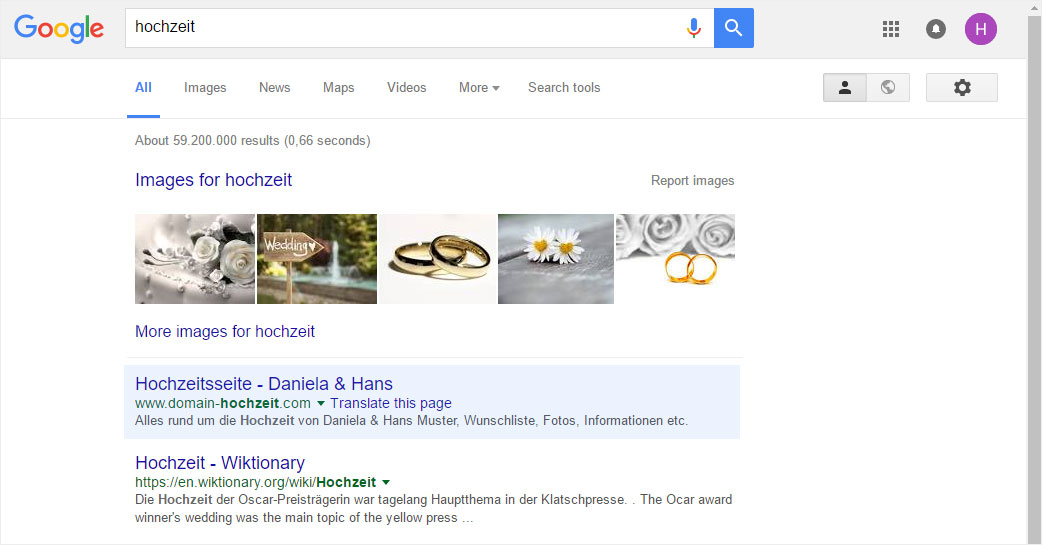Verifizierung Google Webmastertool
Um Ihre Webseite bei den Google Webmastertools zu registrieren, damit diese indexiert und somit auch in der Google-Suche angezeigt wird, sind drei Schritte notwendig.
1. Google Webmaster Tool Einstellungen
2. My Panel Einstellungen
3. Google Webmaster Tool Bestätigung
1. Google Webmaster Tool Einstellungen
Öffnen Sie in Ihrem Web-Browser die Seite https://www.google.com/webmasters/ und klicken Sie hier auf Search Console.
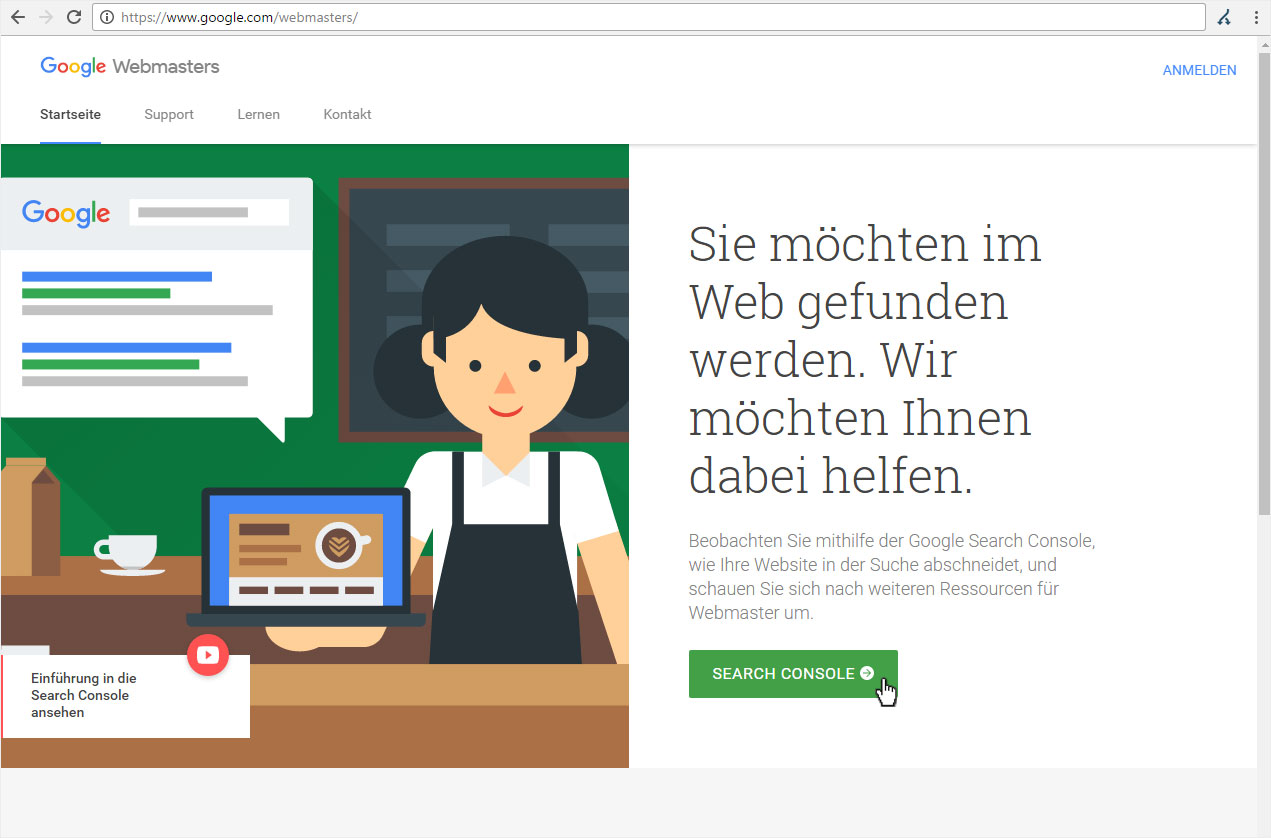
Loggen Sie sich bei Google mit Ihrer E-Mail-Adresse und dem Passwort ein.
Sollten Sie noch kein Google-Konto besitzen, erstellen Sie eines.

Sie werden automatisch auf die Willkommens-Seite der Search-Console geleitet. Geben Sie hier Ihre gewünschte Domain gemäss dem verlangten Schema ein. Klicken Sie anschliessend auf Property hinzufügen.
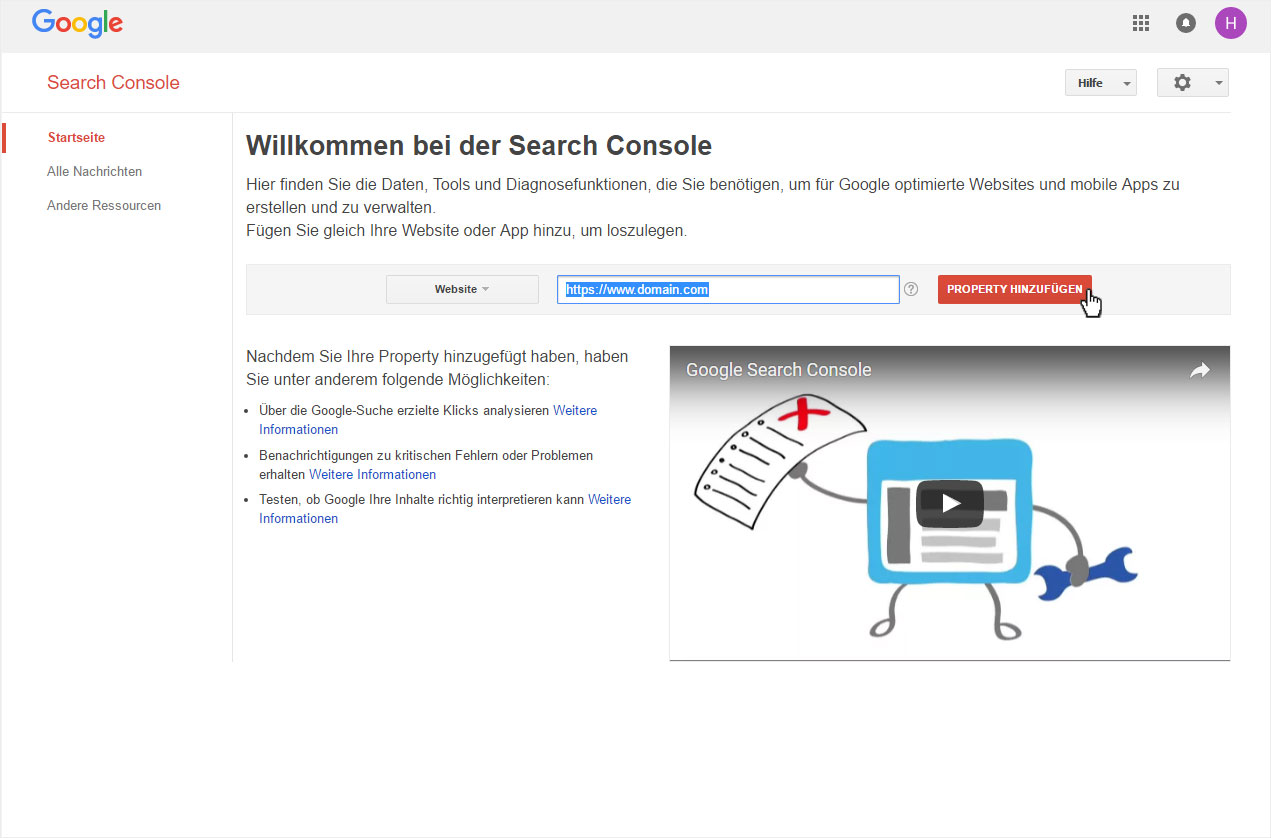
Wählen Sie Alternative Methoden. Auf dieser Übersicht wählen Sie Domain-Namen-Anbieter.
Im nun erscheinenden Detailbereich wählen Sie aus dem Dropdown-Menü Sonstiges aus.
Kopieren Sie den hier blau-markierten Google-Site-Verification Link und wechseln Sie ins My Panel.
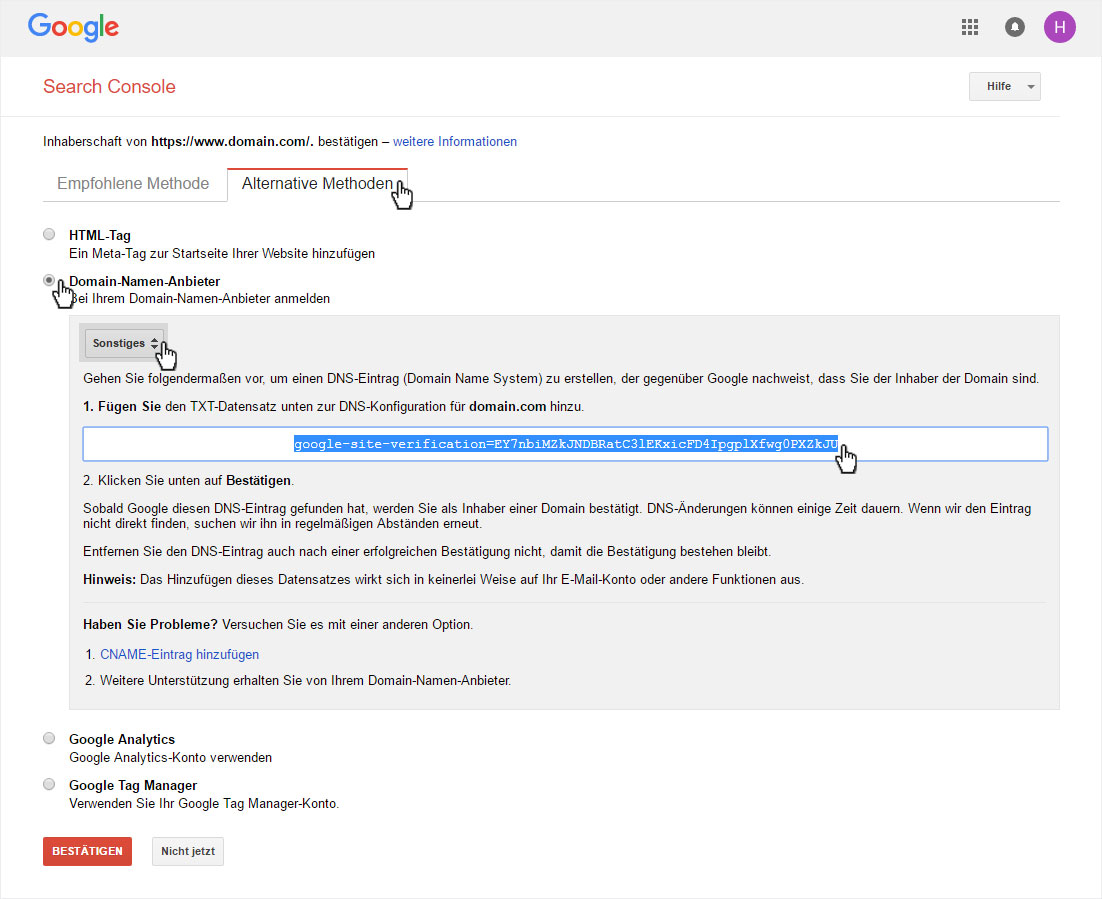
2. My Panel Einstellungen
Loggen Sie sich ins My Panel (my.hoststar.at) ein.
(Einloggen ins My Panel)

Klicken Sie auf den Menüpunkt Domain und danach auf Einstellungen. Es werden Ihnen alle Ihre Domains angezeigt.
Klicken Sie auf die gewünschte Domain. Die Details zu dieser Domain werden Ihnen angezeigt. Ebenso der Button DNS bearbeiten, den Sie nun wählen.
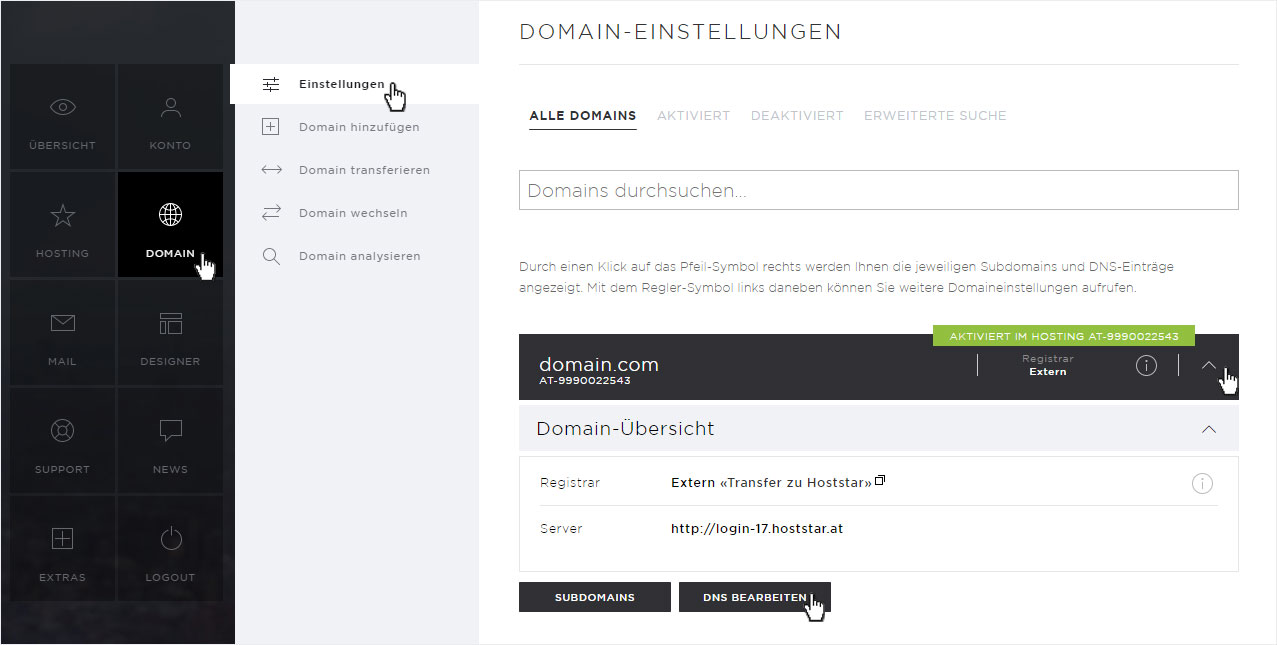
Wählen Sie auf der DNS-Einstellungen-Seite DNS-Eintrag hinzufügen.
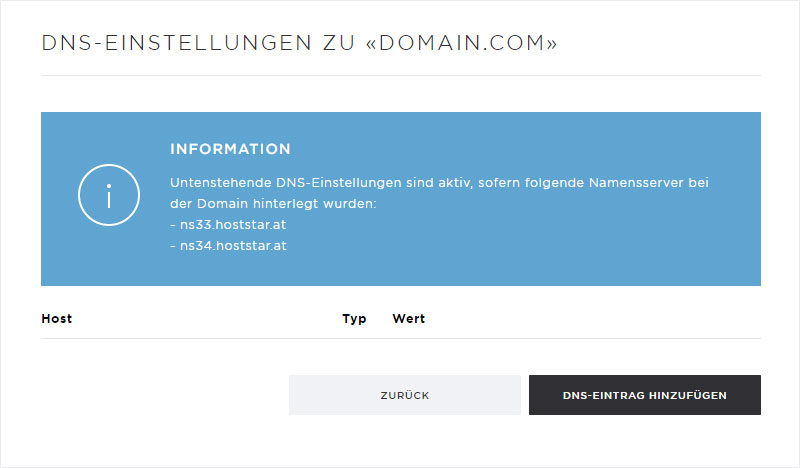
Im sich nun öffnenden Popup hinterlegen Sie folgende Daten:
- Typ: Wählen Sie TXT
- TTL: Wählen Sie 1 Stunde
- Wert: Fügen Sie den im Google Webmaster Tool kopierten Google-Site-Verification Link ein.
Klicken Sie anschliessend auf Speichern.
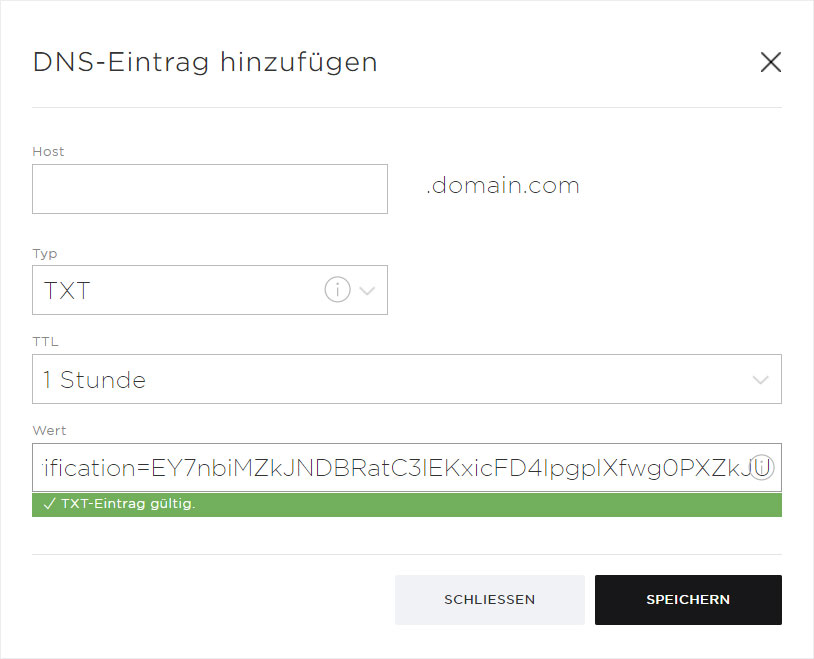
Sie werden automatisch wieder auf die Übersichtsseite der DNS-Einstellungen geleitet. Der neue Eintrag mit der Google-Site-Verification wird angezeigt.
Nach ca. 3-5 Minuten können Sie in Ihr Google-Webmaster-Konto zurückkehren.
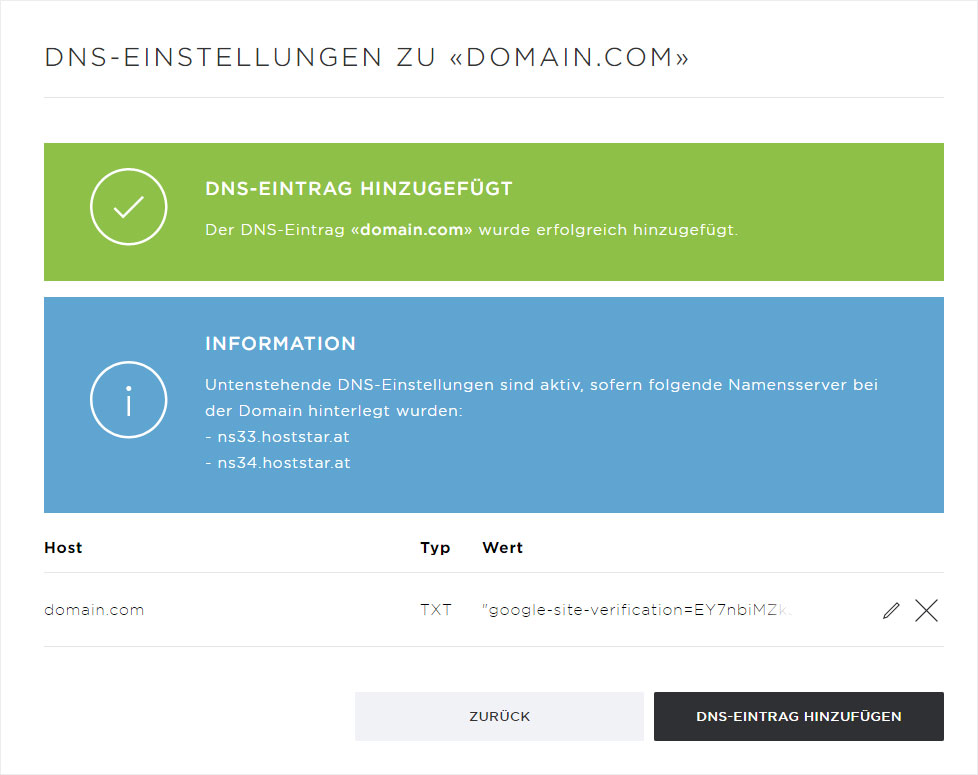
3. Google Webmaster Tool Bestätigung
Kommen Sie zurück in Ihr Google-Konto auf die Seite Alternative Methoden.
Klicken Sie auf den Bestätigen-Button.
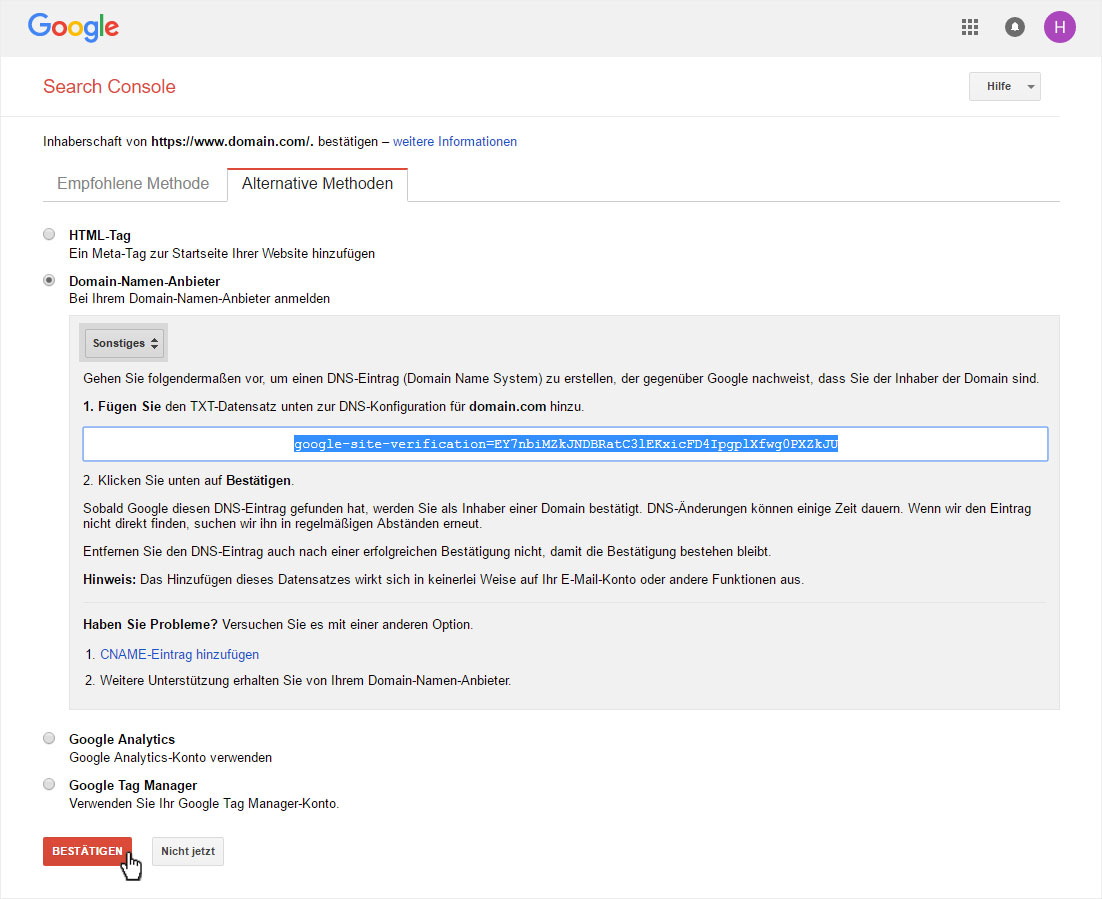
Die Inhaberdaten werden überprüft und im Normalfall umgehend bestätigt. Klicken Sie nun auf Weiter.

Auf der Startseite Ihres Google-Kontos wird Ihre nun verifizierte Webseite angezeigt.
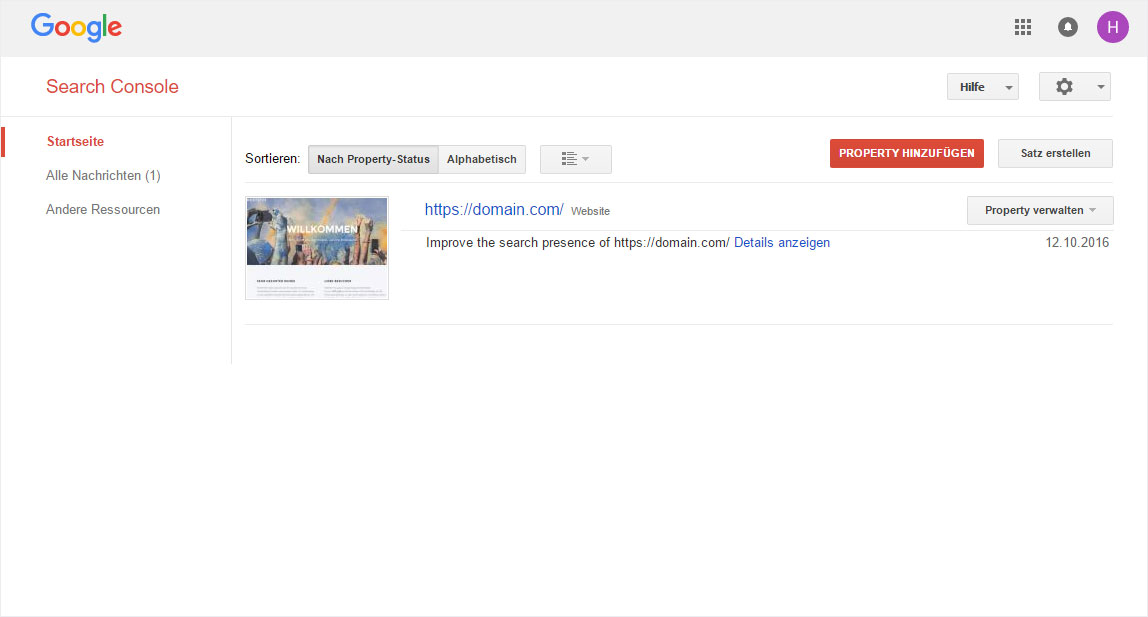
Nach der eingehenden Prüfung von Google (welche einige Tage in Anspruch nehmen kann), wird Ihre Webseite bei der Google-Suche ersichtlich werden.